Website LLMs.txtの使い方について解説
 昨今では、LLM(大規模言語モデル)の技術進歩がめざましく、生成AIの利便性が高まっています。また、将来的には、現在のGoogle検索エンジンのように、生成AIが生活や仕事の業務に浸透していくことが期待されています。
昨今では、LLM(大規模言語モデル)の技術進歩がめざましく、生成AIの利便性が高まっています。また、将来的には、現在のGoogle検索エンジンのように、生成AIが生活や仕事の業務に浸透していくことが期待されています。
そこで、自社サイトの流入経路を確保する新たな手段として、SEO対策ならぬ、LLMO対策(大規模言語モデル最適化)が注目を浴びています。
そして、LLMO対策の一環として、llms.txtと呼ばれるテキストファイルを作成する施策が挙げられます。このllms.txtを手軽に作成できるWordPressプラグインがWebsite LLMs.txtです。
| LLMの関連ページ | |
| LLMOとは | llms.txtとは |
| Website LLMs.txtの使い方 | – |
 Website LLMs.txtの使い方や設定方法について解説しています。WordPressで手軽にllms.txtを生成したい方は、本記事を参考にしてください。
Website LLMs.txtの使い方や設定方法について解説しています。WordPressで手軽にllms.txtを生成したい方は、本記事を参考にしてください。Website LLMs.txtとは
Website LLMs.txtとは、自社サイトのllms.txtを自動生成するWordPressプラグインのことです。主に、LLMO(大規模言語モデル最適化)を簡略化するためのツールとして用いられています。
Website LLMs.txtは、Ryan Howard(ライアン・ハワード)氏が一般公開していますので、WordPressの利用者であれば誰でも無料で使えます。
公式ページ:WordPress Plugin – Website LLMS.txt
そもそもllms.txtとは
そもそもllms.txt(Large Language Models Text)とは、LLM(大規模言語モデル)に対して、自社サイトの情報を伝えるテキストファイルを指します。具体的には、ChatGPT(チャットジーピーティー)やGemini(ジェミニ)といった生成AIに自社サイトの情報を送信する役割を担います。
llms.txtを用意することで、生成AIの回答に自社サイトのコンテンツが採用されやすくなります。そして、生成AIの回答の引用元として、自社サイトのリンクが設置されます。
つまり、生成AIから自社サイトに対するアクセス流入を期待できるということです。このように、llms.txtの作成作業は、LLMO(大規模言語最適化)の施策の一環として扱われています。
関連記事:llms.txtとは? 書き方や設置方法の解説と自動生成ツールをご紹介
Website LLMs.txtに備わっている機能
Website LLMs.txtをWordPressに導入することで、llms.txtを自動で生成することができるようになります。また、サイトを運用していくうえでは、llms.txtの更新が不可欠です。
しかし、Website LLMs.txtの場合は、サイト更新にあわせて、llms.txtも自動で更新してくれます。Website LLMs.txtには、具体的に下記のような機能が搭載されています。
- txtの自動生成
- txtに含む投稿タイプの選択と記述順番の変更
- 更新頻度の変更
- SEOプラグインとの連携 (Yoast SEO、RankMath)
- サイトマップとの連携
- キャッシュ管理
Website LLMs.txtの導入手順
WordPressにプラグイン「Website LLMs.txt」を導入するためには、次の2つの方法があります。
- CMS画面からWebsite LLMs.txtをインストールする
- サーバー上にWebsite LLMs.txtをアップロードする方法
このうち、CMS画面を利用する方法は、直感的に操作でき、誰でも簡単にプラグインを導入することができます。
CMS画面からWebsite LLMs.txtをインストールする方法
CMS画面からプラグインを導入する手順は下記のとおりです。
- CMSのダッシュボード画面に移動する
- 左メニュー「プラグイン」→「プラグインを追加」を選択する
- 入力フォームに「Website LLMs.txt」と打ち込みプラグインを検索する
- リスト中の「Website LLMs.txt」の「今すぐインストール」をクリックする
- 「有効化」をクリックする

▲「1」の画面。CMSのダッシュボードに移動します。
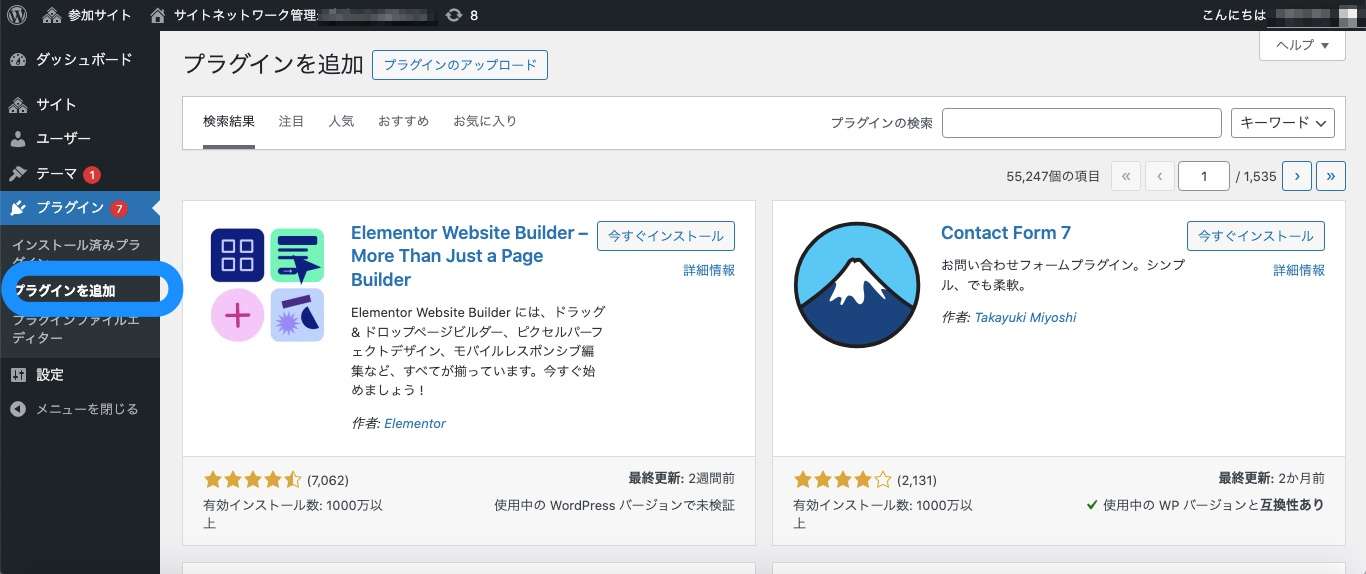
▲「2」の画面。「プラグインを追加」を選択して、プラグインのインストール画面に移動します。
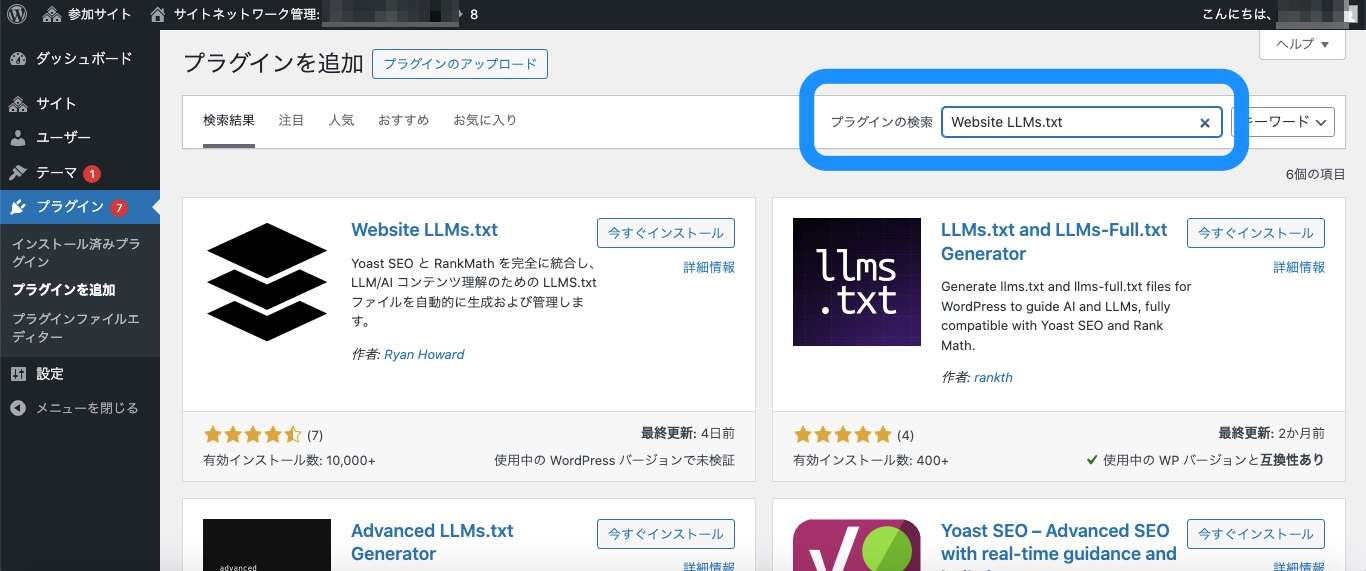
▲「3」の画面。青印をつけたフォームにプラグイン名を入力すると、自動でプラグインが検索されます。
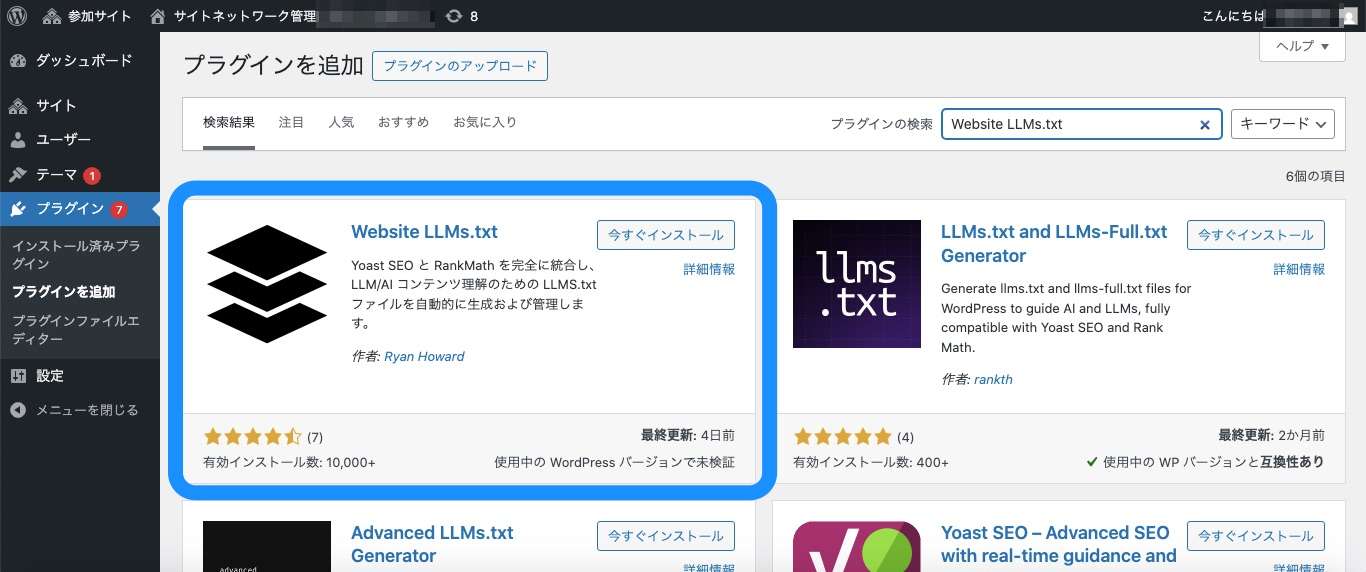
▲「4」の画面。検索されたプラグインのリストのなかから、「Website LLMs.txt」を探してインストールします。
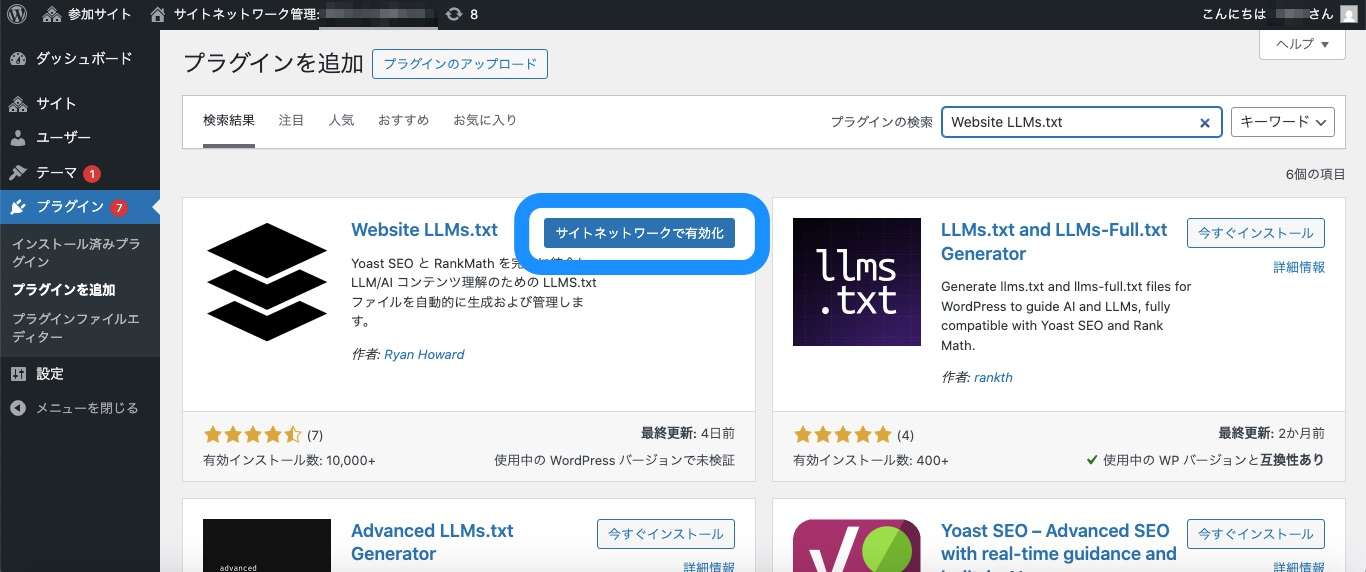
▲「5」の画面。インストールを終えたら、「有効化」をクリックして、WordPressのサイトネットワーク全体にプラグインを使えるように設定します。ここまでくると、プラグイン「Website LLMs.txt」のインストールと基礎設定が完了となります。
サーバー上にWebsite LLMs.txtをアップロードする方法
WordPressをインストールしたサーバーに直接アクセスすることで、プラグイン「Website LLMs.txt」をアップロードできます。本項目では、エックスサーバーを事例に、アップロード手順を解説します。
- Website LLMs.txtの配布ページにアクセスする
- 「ダウンロード」をクリックする
- サーバーパネルにログインする
- 「ファイルマネージャー」をクリックする
- 任意のフォルダを選択して、「public_html」→「wp-content」→「plugins」の順にフォルダを開く
- フォルダ「Website LLMs.txt」をアップロードする
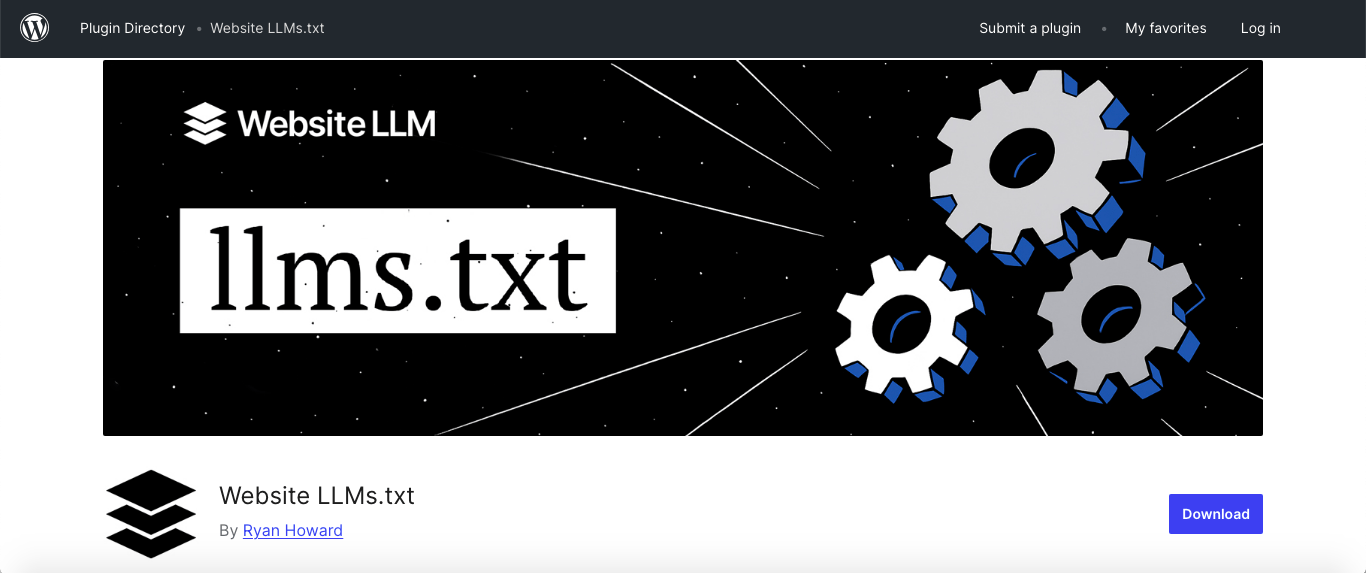
▲「1」の画面。まずは、プラグインファイルをダウンロードします。そこで、配布ページにアクセスしてください。
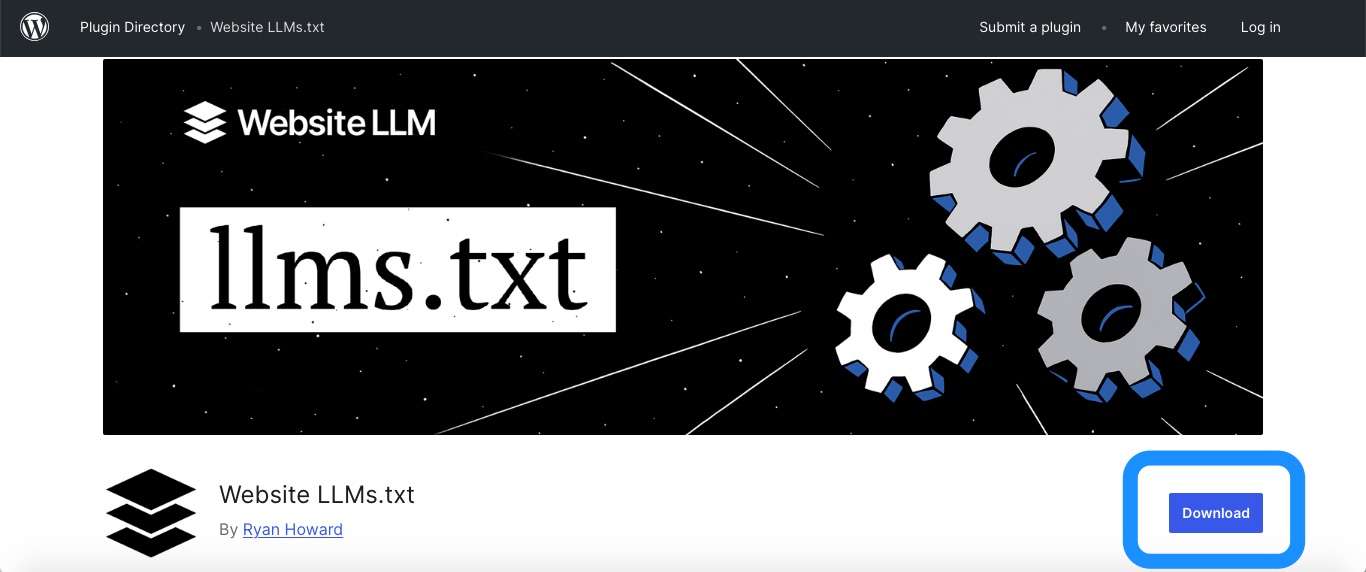
▲「2」の画面。「ダウンロード」をクリックして、プラグインファイルを「ダウンロード」します。すると、ZIPファイルがダウンロードされますので、ローカル環境で解凍し、フォルダ化しておきます。
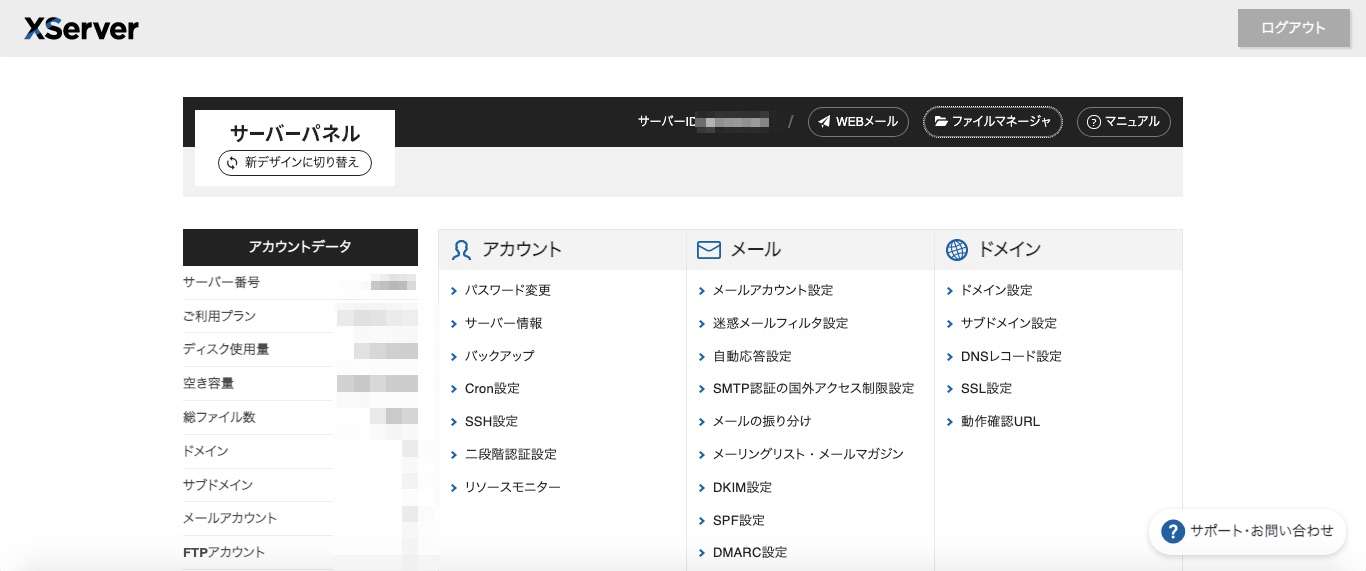
▲「3」の画面。WordPressがインストールされているサーバーにログインします。事例では、エックスサーバーのサーバーパネルにログインしています。
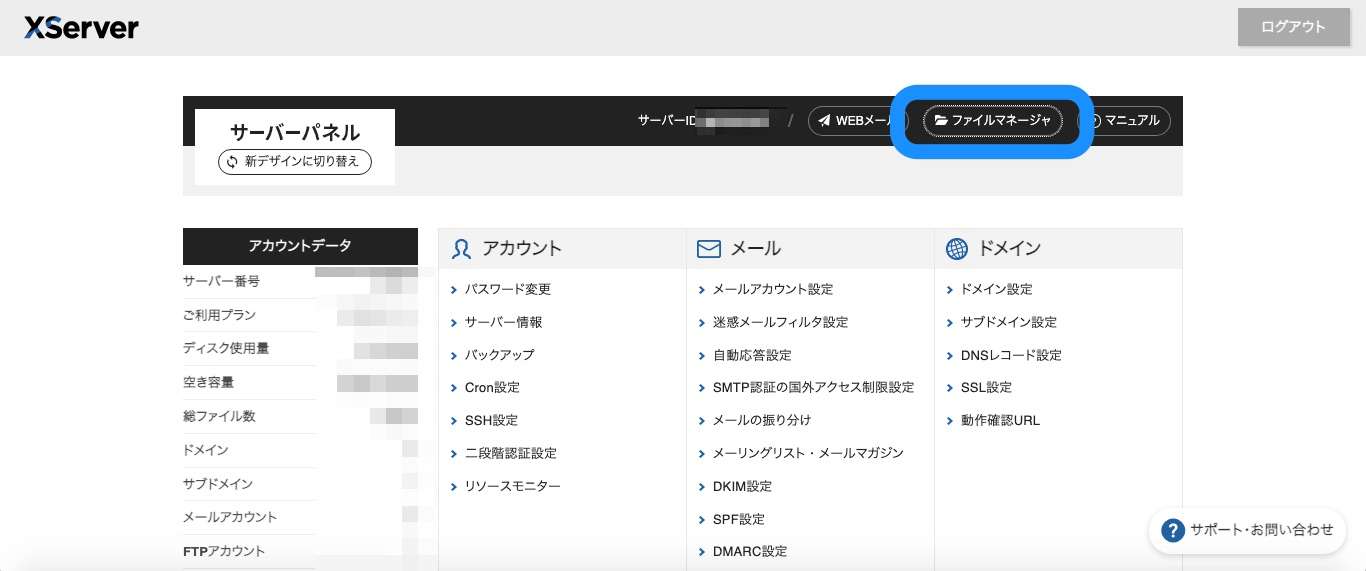
▲「4」の画面。WordPressのフォルダにアクセスします。事例では、エックスサーバーの「ファイルマネージャー」を利用しています。
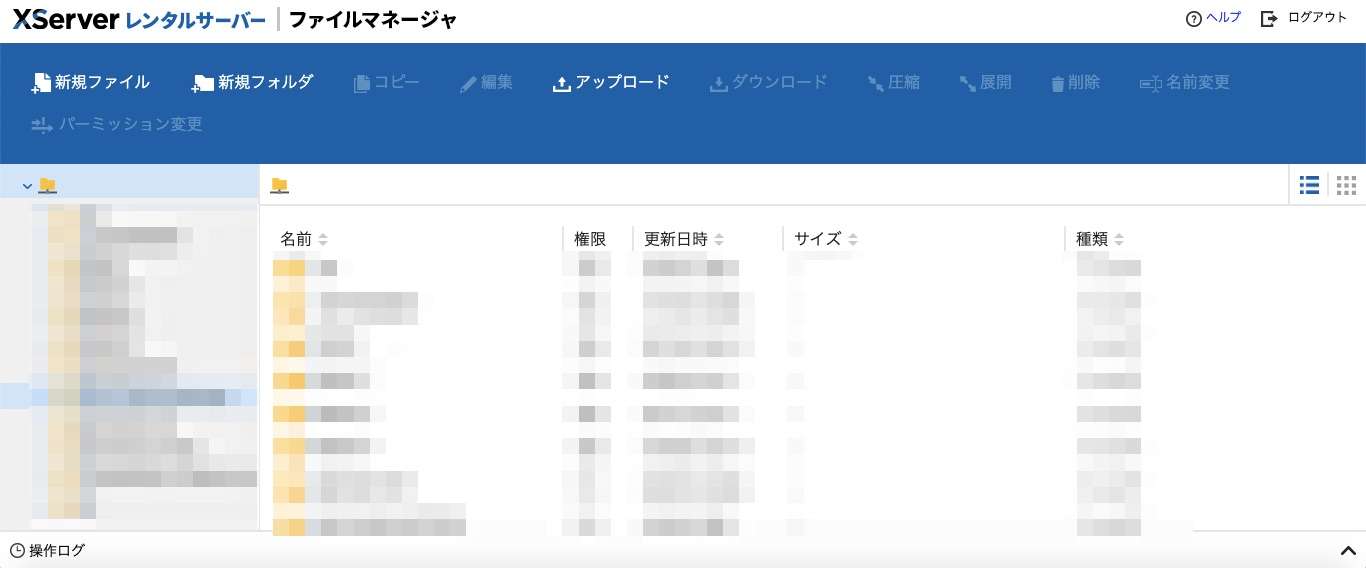
▲「5」の画面。WordPressのフォルダを開いていき、フォルダ「plugins」を開きます。WordPressのプラグインフォルダまでの構造は、原則的には、次のようなファイル階層で構成されています。
ルートディレクトリ > public_html > wp-content > plugins
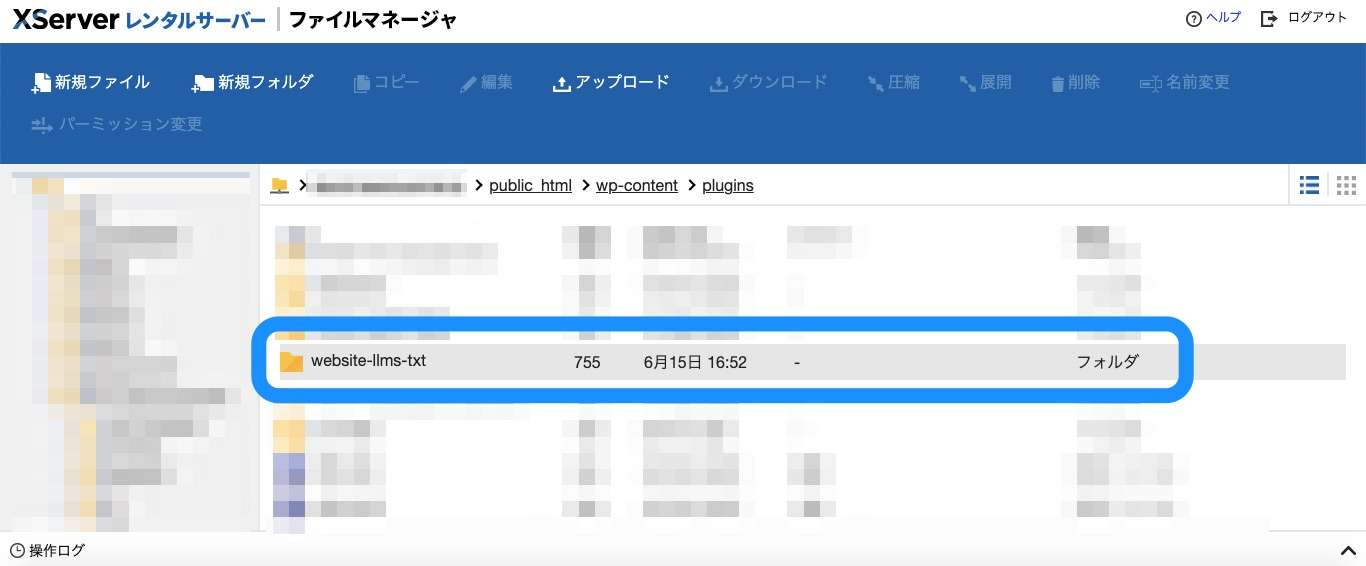
▲「6」の画面。フォルダ「plugins」内に、「2」でダウンロードし解凍したフォルダをアップロードします。
Website LLMs.txtの設定と使い方
プラグイン「Website LLMs.txt」が正しくインストールされたら、CMSのメニュー「ツール」内に「Llms.txt」という項目が追加されます。まずは、メニュー「Llms.txt」をクリックして、任意の設定に変更します。
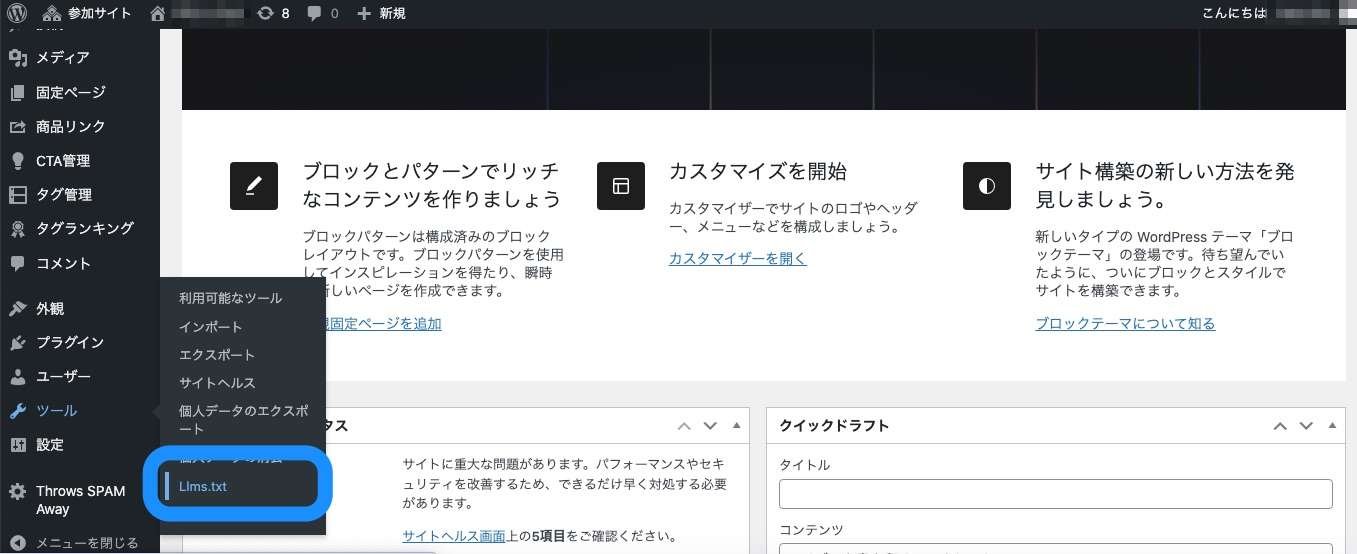
なお、メニュー「Llms.txt」に移動すると、ファイルステータスの欄に「✗ ルートディレクトリに LLMS.txt ファイルが見つかりません」という文言が掲載されています。この問題は、「コンテンツ設定」の「設定を保存」したのちに、しばらく時間が経過すると、この文言が消えます。
ただし、一度「設定を保存」をしないと、いつまでもllmes.txtが生成されず、文言が消えないので注意してください。
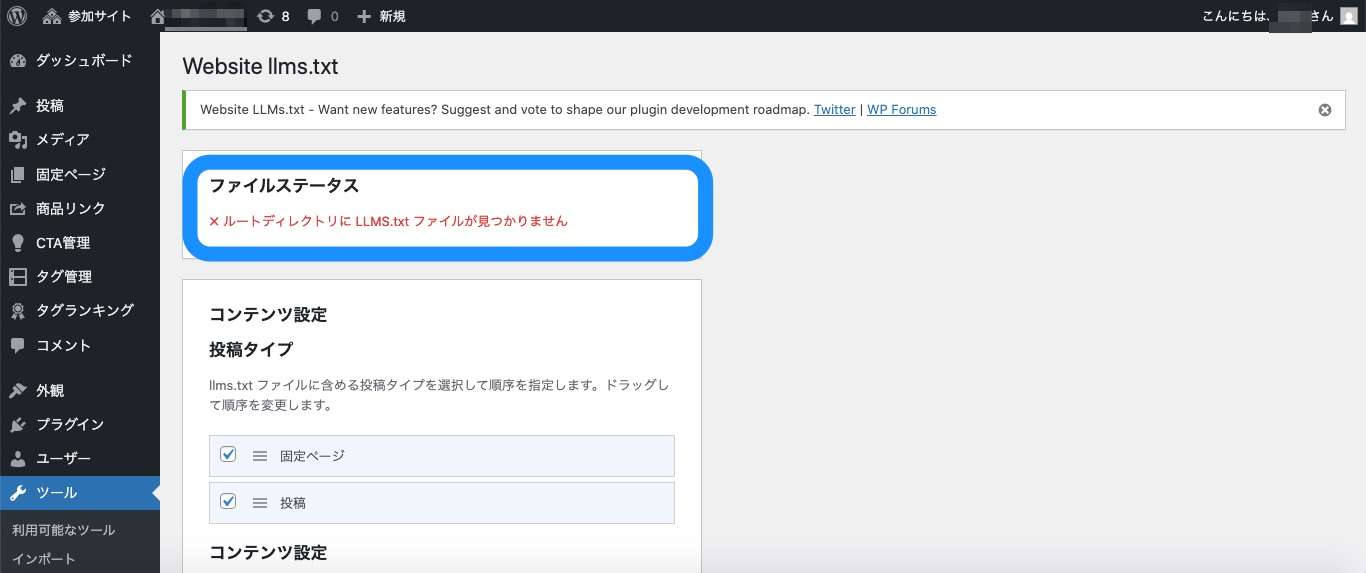
そして、メニュー「Llms.txt」で設定できる項目は、次のとおりです。
- 投稿タイプ
- コンテンツ設定
- 更新頻度
- キャッシュ管理
投稿タイプ
投稿タイプの項目では、llms.txtに反映するWEBページを設定できます。具体的には、WordPressの投稿タイプにあわせて反映するWEBページを決めていきます。ここで選択できる項目は、「固定ページ」と「投稿」の2種です。
たとえば、「投稿」から公開した記事のみをllms.txtに反映したい場合、「固定ページ」のチェックボックスを外すことになります。また、項目をドラッグして上下入れ替えることで、llms.txtに記載する順番を変更できます。
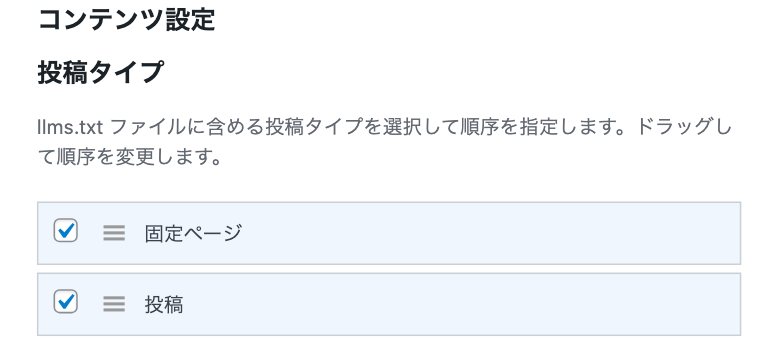
コンテンツ設定
コンテンツ設定の項目では、llms.txtに書き込む情報にルールを作れます。設定できる項目は、投稿数とワード数、またはllms.txtに書き込む情報の種類です。
まず、投稿数では、投稿タイプごとにllms.txtに反映するWEBページ数の上限を設定できます。ワード数では、llms.txtに書き込む文字数の上限を決められます。また、情報の種類では、下記の3つをllms.txtに含めるか否かを選択できます。
- メタ情報(公開日や投稿者などの情報)
- 投稿の抜粋
- タクソノミー(カテゴリやタグなどのグルーピング情報)
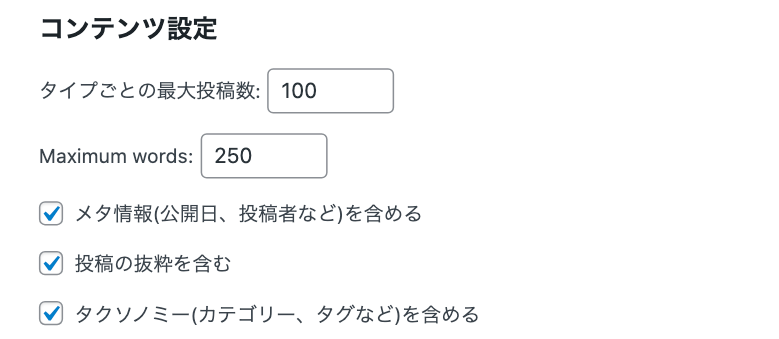
更新頻度
更新頻度の項目では、その名のとおり、llms.txtを更新する頻度を設定できます。プルダウンメニューの「即時」「毎日」「毎週」の3つのなかから任意の頻度を選択可能です。大規模サイトやニュースサイトなど、極めて更新頻度が高いケースでは「即時」や「毎日」を選択してください。
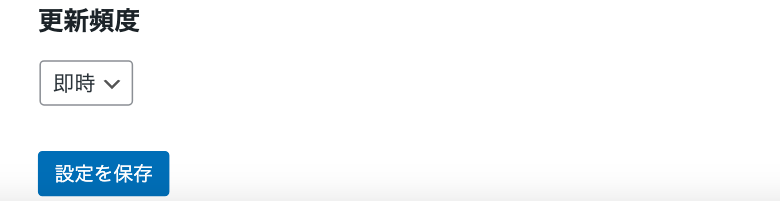
キャッシュ管理
キャッシュ管理の項目では、キャッシュを削除できます。具体的な利用用途としては、設定の変更が反映されないときに用いられます。
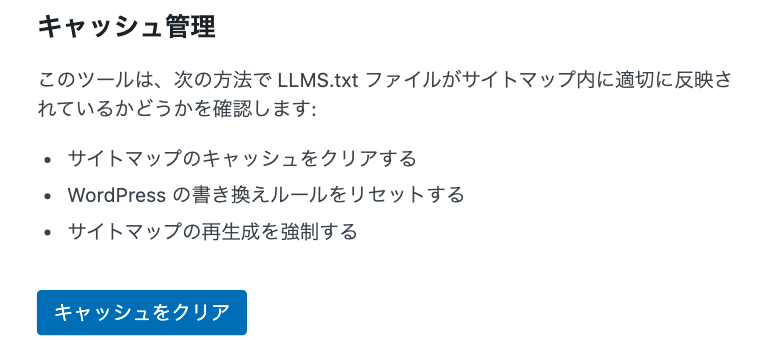
Website LLMs.txtのよくある質問
Website LLMs.txtの使い方において、よくある質問をまとめています。
Website LLMs.txtをインストールできないときの対処方法は?
Answer)WordPressを最新バージョンに更新してください。
WordPressのバージョンが古いと、Website LLMs.txtが対応していないケースがあります。Website LLMs.txtのバージョン7.0.1においては、WordPressのバージョン5.8以上でないと利用できません。
| Website LLMs.txt(7.0.1)の必須環境 |
| ・WordPressのバージョン5.8以上
・PHPのバージョン7.2以上 |
Website LLMs.txtの設定が反映されないときは?
Answer)設定項目「キャッシュ管理」の「キャッシュをクリア」をクリックしてください。
Website LLMs.txtの設定が反映されない原因として、キャッシュが邪魔をしている可能性が挙げられます。そのため、同プラグインの機能を用いてキャッシュを削除することが問題解決の対策になります。
Q:ファイルステータスの「✗ ルートディレクトリに LLMS.txt ファイルが見つかりません」の文言が消えないときの対処方法は?
Answer)一度、設定項目「コンテンツ設定」の「設定を保存」をクリックしてください。
Website LLMs.txtをインストールしたのちに、いつまでも「✗ ルートディレクトリに LLMS.txt ファイルが見つかりません」の文言が消えない現象が起こります。
同プラグインの場合、設定項目「コンテンツ設定」の「設定を保存」をクリックしないと、llms.txtが生成されません。そのため、いつまでもこの文言が表示されることになります。
Q:llms.txtを更新したいときは?
Answer)Website LLMs.txtでは、自動でllms.txtを更新する機能が備わっているため、特別な作業は不要です。なお、設定項目「更新頻度」の設定項目を変更することが可能です。
Q:Website LLMs.txtの挙動が不自然なときの対処方法は?
Answer)競合している可能性があるプラグインを停止するか削除してください。
複数のWordPressプラグインを利用していると、プラグイン同士で競合を起こしてバグが発生する場面が多々あります。
そのため、WordPressの環境によっては、Website LLMs.txtの利用を諦めるか、問題になっているプラグインを停止するかの2択に迫られることになります。ただし、プラグインの設定の変更で解決するケースもあります。
まとめ
 Website LLMs.txtは、llms.txtを自動生成するWordPressプラグインです。昨今では、生成AIの台頭によって、LLMO対策が注目を集めています。LLMO対策をするうえでは、llms.txtを作成する必要があります。WEBサイトを運用するためのCMSにWordPressを利用している場合は、同プラグインを導入することで、誰でも手軽にllms.txtを用意できます。ただし、WordPressプラグインは、プラグイン同士で競合を起こすケースが多発するなど、課題や注意点もあります。自社サイトがWebsite LLMs.txtの利用に適切な環境かを考慮のうえで、同プラグインの導入を検討してください。
Website LLMs.txtは、llms.txtを自動生成するWordPressプラグインです。昨今では、生成AIの台頭によって、LLMO対策が注目を集めています。LLMO対策をするうえでは、llms.txtを作成する必要があります。WEBサイトを運用するためのCMSにWordPressを利用している場合は、同プラグインを導入することで、誰でも手軽にllms.txtを用意できます。ただし、WordPressプラグインは、プラグイン同士で競合を起こすケースが多発するなど、課題や注意点もあります。自社サイトがWebsite LLMs.txtの利用に適切な環境かを考慮のうえで、同プラグインの導入を検討してください。






















